Apple Watch Användarhandbok
- Välkommen
- Nyheter
-
- Alarm
- App Store
- Syrenivå i blodet
- Kalkylator
- Kalender
- Kamerafjärrkontroll
- EKG
- Läkemedel
- Memoji
- Musikigenkänning
- News
- Spelas nu
- Påminnelser
- Fjärrkontroll
- Genvägar
- Siren
- Aktier
- Tidtagarur
- Tidvatten
- Timers
- Tips
- Översätt
- Vitalparametrar
- Röstmemon
- Walkie-talkie
- Världsklocka
-
- VoiceOver
- Ställa in Apple Watch med VoiceOver
- Apple Watch-grunder med VoiceOver
- Apple Watch-dubblering
- Styra enheter i närheten
- AssistiveTouch
- Använda en punktskriftsdisplay
- Använda ett Bluetooth-tangentbord
- Zooma
- Ta reda på vad klockan är med haptisk feedback
- Justera textstorleken och andra visuella inställningar
- Justera inställningar för rörelseförmåga
- Ställa in och använda RTT
- Hjälpmedelsinställningar för ljud
- Skriv för att tala
- Välja appen i fokus automatiskt
- Använda hjälpmedelsfunktioner med Siri
- Hjälpmedelsgenvägen
- Copyright
Visa bilder och minnen på Apple Watch
Bläddra bland bilder i appen Bilder ![]() på Apple Watch och visa en bild på urtavlan.
på Apple Watch och visa en bild på urtavlan.
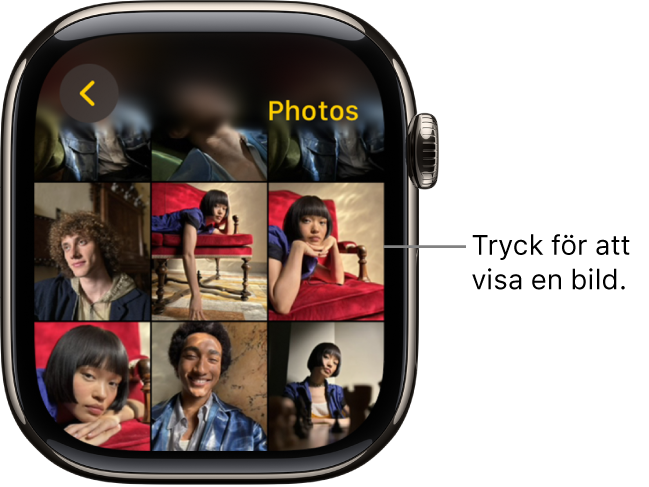
Bläddra bland bilderna i appen Bilder på Apple Watch
Öppna appen Bilder ![]() på Apple Watch och använd de här åtgärderna till att bläddra bland bilder.
på Apple Watch och använd de här åtgärderna till att bläddra bland bilder.
Tryck på ett minne, bilder i blickfånget eller ett album som du har synkroniserat till Apple Watch.
Tryck på en bild för att visa den.
Visa andra bilder genom att svepa åt vänster eller höger.
Zooma genom att vrida på Digital Crown, eller dra för att panorera i en bild.
Tryck snabbt två gånger för att fylla skärmen eller visa hela bilden.
Visa hela fotoalbumet genom att zooma hela vägen ut.
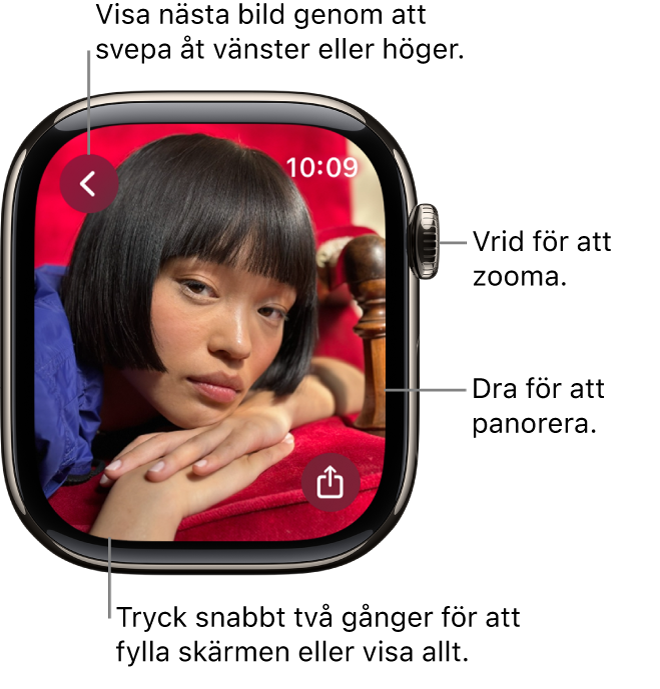
Lägga till en bild på urtavlan
Tryck på ![]() medan du visar en bild i appen Bilder
medan du visar en bild i appen Bilder ![]() på Apple Watch, rulla nedåt och tryck sedan på Skapa urtavla. Du kan också skapa urtavlan Kalejdoskop baserat på bilden, eller lägga till en ny Bilder-urtavla i Apple Watch-appen på iPhone. Se Ändra urtavlan på Apple Watch.
på Apple Watch, rulla nedåt och tryck sedan på Skapa urtavla. Du kan också skapa urtavlan Kalejdoskop baserat på bilden, eller lägga till en ny Bilder-urtavla i Apple Watch-appen på iPhone. Se Ändra urtavlan på Apple Watch.
Om du vill skapa en Bilder-urtavla, se Apple Watch-urtavlor och deras funktioner.
Tips: Det är enkelt att skapa en urtavla på iPhone. Öppna appen Bilder på iPhone och tryck på en bild. Tryck på ![]() , svep uppåt och tryck på Skapa urtavla. Välj sedan att skapa en Bilder- eller Kalejdoskop-urtavla.
, svep uppåt och tryck på Skapa urtavla. Välj sedan att skapa en Bilder- eller Kalejdoskop-urtavla.
Visa en Live Photo-bild på Apple Watch
Håll utkik efter symbolen för Live Photo ![]() i det nedre vänstra hörnet på bilden. Håll sedan på bilden.
i det nedre vänstra hörnet på bilden. Håll sedan på bilden.
Mer information om Live Photo-bilder finns i iPhone Användarhandbok.
Dela en bild
Tryck på ![]() medan du visar en bild i appen Bilder
medan du visar en bild i appen Bilder ![]() på Apple Watch och välj sedan ett delningsalternativ.
på Apple Watch och välj sedan ett delningsalternativ.
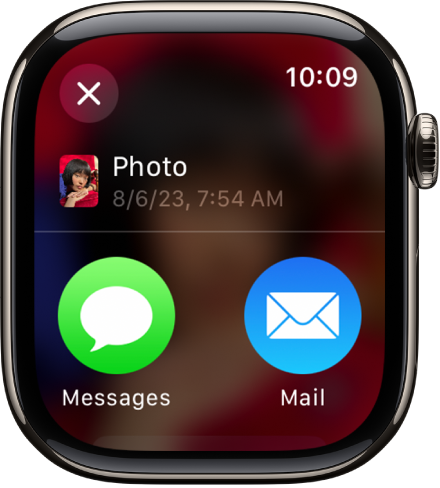
Läs om hur du väljer ett annat fotoalbum i Välja ett fotoalbum och hantera lagringsutrymmet på Apple Watch.